Đặc quyền và vai trò bảo mật
Để kiểm soát ai có thể truy cập dữ liệu và tài nguyên bị hạn chế hoặc nhạy cảm và họ có thể làm gì với chúng, hãy gán người dùng cho vai trò bảo mật. Bài viết này cung cấp tổng quan về vai trò bảo mật và đặc quyền liên quan của chúng.
Bạn có thể gán vai trò bảo mật bằng giao diện người dùng mới, hiện đại hoặc giao diện người dùng cũ.
Vai trò bảo mật và giao diện người dùng mới, hiện đại
Vai trò bảo mật xác định cách những người dùng khác nhau truy cập vào các loại bản ghi khác nhau. Để kiểm soát quyền truy nhập vào dữ liệu và tài nguyên, bạn có thể tạo hoặc sửa đổi vai trò bảo mật và thay đổi vai trò bảo mật được gán cho người dùng của bạn.
Một người dùng có thể có nhiều vai trò bảo mật. Đặc quyền vai trò bảo mật được tích lũy. Người dùng được cấp các đặc quyền có sẵn trong mỗi vai trò được gán cho họ.
Xem danh sách các vai trò bảo mật trong môi trường
Đăng nhập vào Power Platform Trung tâm quản trị, chọn Môi trường trong ngăn dẫn hướng, sau đó chọn một môi trường .
Chọn Cài đặt>Người dùng + Quyền Vai>trò bảo mật.
Xác định các đặc quyền và thuộc tính của vai trò bảo mật
Sau khi bạn đã tạo vai trò bảo mật hoặc trong khi bạn đang chỉnh sửa, hãy đặt tùy chọn kế thừa đặc quyền của Thành viên:
Chỉ đặc quyền nhóm: Người dùng được cấp các đặc quyền này với tư cách là thành viên của nhóm. Các thành viên trong nhóm không có đặc quyền người dùng của riêng họ có thể tạo hồ sơ với nhóm với tư cách là chủ sở hữu. Họ có thể truy cập các bản ghi mà nhóm sở hữu nếu họ được cấp cấp truy cập Người dùng cho đặc quyền Tạo và Đọc.
Cấp truy cập Người dùng trực tiếp (Cơ bản) và đặc quyền Nhóm: Người dùng được cấp các đặc quyền này trực tiếp khi vai trò bảo mật được chỉ định. Người dùng có thể tạo hồ sơ với chính họ với tư cách là chủ sở hữu. Họ có thể truy cập các bản ghi mà họ đã tạo hoặc sở hữu khi cấp truy cập Người dùng cho đặc quyền Tạo và Đọc được cấp cho họ. Cài đặt này là mặc định cho các vai trò bảo mật mới.
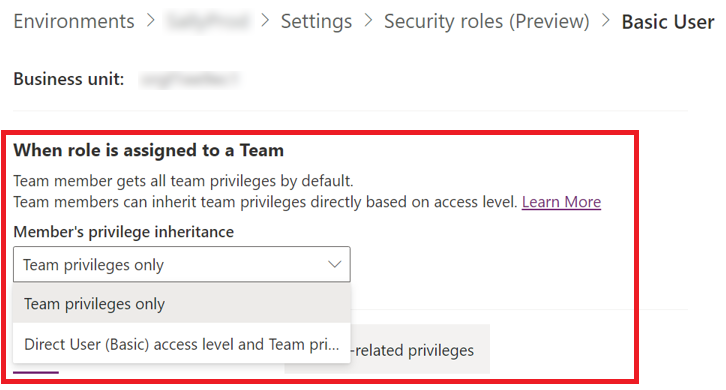
Sau đó, định cấu hình các đặc quyền được liên kết với vai trò bảo mật.
Vai trò bảo mật bao gồm các đặc quyền cấp bản ghi và đặc quyền dựa trên nhiệm vụ của ba loại sau:
Bảng: Đặc quyền bảng xác định tác vụ nào người dùng có quyền truy nhập vào bản ghi bảng có thể thực hiện, chẳng hạn như Đọc, Tạo, Xóa, Ghi, Gán, Chia sẻ, Chắp thêm và Chắp thêm. Gắn thêm có nghĩa là đính kèm một bản ghi khác, chẳng hạn như một hoạt động hoặc ghi chú vào bản ghi. Gắn thêm vào có nghĩa là được đính kèm với một bản ghi. Đặt đặc quyền bảng.
Đặc quyền khác: Các đặc quyền dựa trên tác vụ này cung cấp cho người dùng quyền thực hiện các tác vụ cụ thể, linh tinh (không ghi lại), chẳng hạn như xuất bản bài viết hoặc kích hoạt quy tắc kinh doanh. Tìm hiểu thêm về các đặc quyền khác.
Đặc quyền liên quan đến quyền riêng tư: Các đặc quyền này cấp cho người dùng quyền thực hiện các tác vụ liên quan đến dữ liệu được tích hợp, tải xuống hoặc xuất ra bên ngoài Dataverse, chẳng hạn như xuất dữ liệu sang Microsoft Excel hoặc in. Tìm hiểu thêm về các đặc quyền liên quan đến quyền riêng tư.
Mỗi tập hợp các loại đặc quyền có tab riêng. Đối với mỗi tab, bạn có thể lọc dạng xem theo tất cả các đặc quyền, đặc quyền được gán hoặc đặc quyền chưa được gán cho vai trò bảo mật đã chọn.
Đặc quyền bảng
Tab Bảng liệt kê các Dataverse bảng trong môi trường. Bảng sau đây mô tả các thuộc tính được hiển thị trong trình chỉnh sửa vai trò bảo mật khi tùy chọn Chế độ xem lưới nhỏ gọn tắt.
| Tài sản | Mô tả |
|---|---|
| Bảng | Tên của Dataverse bảng |
| Tên | Tên logic của Dataverse bảng; hữu ích cho các nhà phát triển |
| Quyền sở hữu bản ghi | Bản ghi có thuộc sở hữu của tổ chức hoặc đơn vị kinh doanh hay có thể thuộc sở hữu của người dùng hoặc nhóm hay không |
| Thiết đặt quyền | Tập hợp quyền được xác định trước mà bảng đang sử dụng hoặc quyền tùy chỉnh |
Bảng được nhóm thành các danh mục sau:
- Quản lý kinh doanh
- Dòng quy trình công việc
- Bản ghi lõi
- Bảng tùy chỉnh
- Tùy chỉnh
- Bảng còn thiếu
- Bán hàng
- Service
- Quản lý dịch vụ
Để nhanh chóng tìm thấy một bảng hoặc đặc quyền cụ thể, hãy nhập tên của bảng hoặc đặc quyền đó vào hộp tìm kiếm ở góc trên bên phải của trang, sau đó chọn biểu tượng kính lúp hoặc nhấn Enter. Để xóa tìm kiếm của bạn, hãy chọn biểu tượng X .
Bạn chỉ có thể chỉnh sửa một bảng tại một thời điểm, nhưng bạn có thể sao chép cài đặt từ một bảng sang nhiều bảng trong một hành động duy nhất.
Khi bạn cấu hình vai trò bảo mật, bạn cần xác định các đặc quyền mà nó sẽ cấp cho mỗi bảng có liên quan đến ứng dụng.
Bảng sau đây mô tả các đặc quyền bảng mà bạn có thể cấp trong vai trò bảo mật. Trong mọi trường hợp, bản ghi đặc quyền nào áp dụng tùy thuộc vào cấp độ truy cập của quyền được xác định trong vai trò bảo mật.
| Đặc quyền | Mô tả |
|---|---|
| Tạo | Bắt buộc để tạo một bản ghi mới |
| Đọc | Bắt buộc phải mở bản ghi để xem nội dung |
| Ghi | Bắt buộc để thực hiện thay đổi đối với bản ghi |
| Xoá | Bắt buộc để loại bỏ vĩnh viễn bản ghi |
| Gắn thêm | Yêu cầu liên kết hồ sơ hiện tại với bản ghi khác; ví dụ: nếu người dùng có quyền Chắp thêm trên ghi chú, họ có thể đính kèm ghi chú vào cơ hội Trong trường hợp có mối quan hệ nhiều-nhiều, người dùng phải có đặc quyền Chắp thêm cho cả hai bảng được liên kết hoặc ngắt liên kết. |
| Nối vào | Bắt buộc phải liên kết một bản ghi với bản ghi hiện tại; ví dụ: nếu người dùng có quyền Chắp thêm vào cơ hội, họ có thể thêm ghi chú vào cơ hội |
| Gán | Bắt buộc để cấp quyền sở hữu bản ghi cho người dùng khác |
| Chia sẻ | Bắt buộc để cấp quyền truy nhập vào bản ghi cho người dùng khác trong khi vẫn giữ quyền truy nhập của riêng bạn |
Cấp độ truy cập
Mỗi đặc quyền có một menu cho phép bạn xác định cấp độ truy cập của nó. Các cấp độ truy cập xác định mức độ sâu trong hệ thống phân cấp đơn vị kinh doanh mà người dùng có thể thực hiện đặc quyền.
Bảng sau đây mô tả các mức độ truy cập. Đối với các bảng thuộc sở hữu của tổ chức, các đặc quyền khác và đặc quyền liên quan đến quyền riêng tư chỉ có cấp truy cập của Tổ chức hoặc Không có.
| Loại | Mô tả |
|---|---|
| Tổ chức | Người dùng có thể truy cập tất cả các bản ghi trong tổ chức, bất kể cấp độ phân cấp đơn vị kinh doanh mà họ hoặc môi trường thuộc về. Người dùng có quyền truy cập tổ chức cũng tự động có tất cả các loại quyền truy cập khác. Bởi vì cấp độ này cho phép truy cập thông tin trong toàn tổ chức, nó nên được hạn chế để phù hợp với kế hoạch bảo mật dữ liệu của tổ chức. Mức độ truy cập thường được dành riêng cho người quản lý có thẩm quyền trong tổ chức. |
| Phụ huynh: Đơn vị kinh doanh trẻ em | Người dùng có thể truy cập hồ sơ trong đơn vị kinh doanh của họ và tất cả các đơn vị kinh doanh trực thuộc nó. Người dùng có quyền truy cập này sẽ tự động có quyền truy cập vào đơn vị kinh doanh và người dùng. Bởi vì cấp độ này cho phép truy cập thông tin trong toàn bộ đơn vị kinh doanh và các đơn vị kinh doanh trực thuộc, nên nó nên được hạn chế để phù hợp với kế hoạch bảo mật dữ liệu của tổ chức. Mức độ truy cập thường được dành riêng cho người quản lý có thẩm quyền trong đơn vị kinh doanh. |
| Đơn vị kinh doanh | Người dùng có thể truy cập hồ sơ trong đơn vị kinh doanh của họ. Người dùng có quyền truy cập vào đơn vị kinh doanh sẽ tự động có quyền truy cập của người dùng. Bởi vì mức độ truy cập này cho phép truy cập thông tin trong suốt đơn vị kinh doanh, nên nó được hạn chế để phù hợp với kế hoạch an ninh dữ liệu của tổ chức. Mức độ truy cập này thường được dành riêng cho người quản lý có thẩm quyền trong đơn vị kinh doanh. |
| Người dùng | Người dùng có thể truy nhập các bản ghi mà họ sở hữu, các đối tượng được chia sẻ với tổ chức, các đối tượng được chia sẻ với họ và các đối tượng được chia sẻ với một nhóm mà họ là thành viên. Đây là mức độ quyền truy cập điển hình cho đại diện bán hàng và dịch vụ. |
| Không có | Không có quyền truy cập. |
Đối với mỗi bảng, hãy chọn loại thích hợp cho từng đặc quyền. Chọn Lưu khi bạn hoàn tất.
Sao chép quyền của bảng
Đặt đặc quyền cho mỗi bảng trong ứng dụng của bạn có thể tốn thời gian và tẻ nhạt. Để dễ dàng hơn, bạn có thể sao chép các quyền từ một bảng sang một hoặc nhiều bảng khác.
Chọn một bảng, sau đó chọn Sao chép quyền đối với bảng
Tìm kiếm và chọn bảng hoặc bảng bạn muốn sao chép quyền.
Hãy nhớ rằng, cấu hình mới ghi đè lên mọi cài đặt trước đó.
Chọn Lưu.
Chúng ta hãy xem xét kỹ hơn cách quyền sao chép bảng hoạt động với các đặc quyền và cấp truy cập.
Đối với các quyền tồn tại trong cả bảng nguồn và bảng đích:
Nếu độ sâu cài đặt quyền nguồn tồn tại trong đích, thì bản sao đã thành công.
Nếu độ sâu cài đặt quyền nguồn không tồn tại trong đích, thì bản sao không thành công và thông báo lỗi được hiển thị.
Đối với các quyền chỉ tồn tại trong bảng nguồn hoặc bảng đích:
Nếu quyền tồn tại trong nguồn nhưng không tồn tại trong đích, thì nó sẽ bị bỏ qua trong đích. Bản sao cho các quyền còn lại là thành công.
Nếu quyền không tồn tại trong nguồn nhưng tồn tại trong đích, thì độ sâu của quyền được giữ lại trong đích. Bản sao cho các quyền còn lại là thành công.
Cài đặt quyền
Một cách khác để tăng tốc độ cấu hình quyền của bảng là sử dụng các nhóm quyền được xác định trước và gán chúng cho các bảng.
Bảng sau đây mô tả các nhóm thiết đặt quyền mà bạn có thể gán.
| Cài đặt quyền | Details |
|---|---|
| Không có quyền truy cập | Không người dùng nào có thể truy cập vào bảng. |
| Quyền truy cập đầy đủ | Người dùng có thể xem và chỉnh sửa tất cả các bản ghi trong bảng. |
| Cộng tác | Người dùng có thể xem tất cả các bản ghi, nhưng họ chỉ có thể chỉnh sửa bản ghi của riêng mình. |
| Riêng tư | Người dùng chỉ có thể xem và chỉnh sửa bản ghi của riêng họ. |
| Tham chiếu | Người dùng chỉ có thể xem bản ghi, không thể chỉnh sửa chúng. |
| Tùy chỉnh | Cho biết rằng cài đặt quyền đã được thay đổi từ giá trị mặc định. |
Chọn bảng, sau đó chọn Thiết đặt quyền trong thanh lệnh hoặc chọn Hành động khác( ...)>Cài đặt quyền.
Chọn cài đặt thích hợp.
Hãy nhớ rằng, cấu hình mới ghi đè lên mọi cài đặt trước đó.
Chọn Lưu.
Vai trò bảo mật và giao diện người dùng cũ
Vai trò bảo mật xác định cách những người dùng khác nhau truy cập vào các loại bản ghi khác nhau. Để kiểm soát quyền truy nhập vào dữ liệu và tài nguyên, bạn có thể tạo hoặc sửa đổi vai trò bảo mật và thay đổi vai trò bảo mật được gán cho người dùng của bạn.
Một người dùng có thể có nhiều vai trò bảo mật. Đặc quyền vai trò bảo mật được tích lũy. Người dùng được cấp các đặc quyền có sẵn trong mỗi vai trò được gán cho họ.
Xem danh sách các vai trò bảo mật trong một môi trường (giao diện người dùng cũ)
Đăng nhập vào Power Platform Trung tâm quản trị, chọn Môi trường trong ngăn dẫn hướng, sau đó chọn một môi trường .
Chọn Cài đặt>Người dùng + Quyền Vai>trò bảo mật.
Xác định các đặc quyền và thuộc tính của vai trò bảo mật (giao diện người dùng cũ)
Sau khi bạn đã tạo vai trò bảo mật hoặc trong khi bạn đang chỉnh sửa một #, hãy đặt các đặc quyền được liên kết với nó.
Vai trò bảo mật bao gồm các đặc quyền cấp bản ghi và đặc quyền dựa trên nhiệm vụ.
Đặc quyền mức bản ghi xác định tác vụ nào người dùng có quyền truy nhập vào bản ghi có thể thực hiện, chẳng hạn như Đọc, Tạo, Xóa, Ghi, Gán, Chia sẻ, Gắn thêm và Chắp thêm. Gắn thêm có nghĩa là đính kèm một bản ghi khác, chẳng hạn như một hoạt động hoặc ghi chú vào bản ghi. Gắn thêm vào có nghĩa là được đính kèm với một bản ghi. Tìm hiểu thêm về đặc quyền cấp bản ghi.
Các đặc quyền khác hoặc đặc quyền dựa trên tác vụ, cấp cho người dùng quyền thực hiện các tác vụ cụ thể, linh tinh (không ghi lại), chẳng hạn như xuất bản bài viết hoặc kích hoạt quy tắc kinh doanh. Tìm hiểu thêm về các đặc quyền khác.
Các vòng tròn màu trên trang cài đặt vai trò bảo mật xác định cấp độ truy cập được gán cho từng đặc quyền. Các cấp độ truy cập xác định mức độ sâu trong hệ thống phân cấp đơn vị kinh doanh mà người dùng có thể thực hiện đặc quyền.
Bảng sau đây mô tả các mức độ truy cập.
| Icon | Description |
|---|---|
 |
Chung. Người dùng có thể truy cập tất cả các bản ghi trong tổ chức, bất kể cấp độ phân cấp đơn vị kinh doanh mà họ hoặc môi trường thuộc về. Người dùng có quyền truy cập Toàn cầu tự động có quyền truy cập Sâu, Cục bộ và Cơ bản. Bởi vì cấp độ này cho phép truy cập thông tin trong toàn tổ chức, nó nên được hạn chế để phù hợp với kế hoạch bảo mật dữ liệu của tổ chức. Mức độ truy cập thường được dành riêng cho người quản lý có thẩm quyền trong tổ chức. Các ứng dụng đề cập đến mức truy cập này dưới dạng Tổ chức. |
 |
Sâu. Người dùng có thể truy cập hồ sơ trong đơn vị kinh doanh của họ và tất cả các đơn vị kinh doanh trực thuộc nó. Người dùng có quyền truy cập sâu sẽ tự động có quyền truy cập Cục bộ và Cơ bản. Bởi vì cấp độ này cho phép truy cập thông tin trong toàn bộ đơn vị kinh doanh và các đơn vị kinh doanh trực thuộc, nên nó nên được hạn chế để phù hợp với kế hoạch bảo mật dữ liệu của tổ chức. Mức độ truy cập thường được dành riêng cho người quản lý có thẩm quyền trong đơn vị kinh doanh. Ứng dụng liên quan đến cấp quyền truy cập này Mẹ: Đơn vị Kinh doanh Con. |
 |
Nội bộ. Người dùng có thể truy cập hồ sơ trong đơn vị kinh doanh của người dùng. Người dùng có quyền truy cập Cục bộ sẽ tự động có quyền truy cập Cơ bản. Bởi vì mức độ truy cập này cho phép truy cập thông tin trong suốt đơn vị kinh doanh, nên nó được hạn chế để phù hợp với kế hoạch an ninh dữ liệu của tổ chức. Mức độ truy cập này thường được dành riêng cho người quản lý có thẩm quyền trong đơn vị kinh doanh. Các ứng dụng đề cập đến mức truy cập này dưới dạng Tổ chức. |
 |
Cơ bản. Người dùng có thể truy nhập các bản ghi mà họ sở hữu, các đối tượng được chia sẻ với tổ chức, các đối tượng được chia sẻ với họ và các đối tượng được chia sẻ với một nhóm mà họ là thành viên. Đây là mức độ quyền truy cập điển hình cho đại diện bán hàng và dịch vụ. Các ứng dụng đề cập đến mức truy cập này dưới dạng Người dùng. |
 |
Không. Không có quyền truy cập. |
Quan trọng
Để đảm bảo rằng người dùng có thể xem và truy nhập tất cả các khu vực của ứng dụng web, chẳng hạn như biểu mẫu bảng, thanh dẫn hướng và thanh lệnh, tất cả các vai trò bảo mật trong tổ chức phải bao gồm đặc quyền Đọc trên Web Resource bảng. Ví dụ: nếu không có quyền đọc, người dùng không thể mở biểu mẫu có chứa tài nguyên web và thấy thông báo lỗi như sau: "Thiếu prvReadWebResource đặc quyền". Tìm hiểu thêm về cách tạo hoặc chỉnh sửa vai trò bảo mật.
Đặc quyền cấp hồ sơ
Power Apps và ứng dụng Dynamics 365 Customer Engagement sử dụng đặc quyền cấp bản ghi để xác định cấp độ truy cập của người dùng vào một bản ghi cụ thể hoặc loại bản ghi.
Bảng sau đây mô tả các đặc quyền cấp bản ghi mà bạn có thể cấp trong vai trò bảo mật. Trong mọi trường hợp, bản ghi đặc quyền nào áp dụng tùy thuộc vào cấp độ truy cập của quyền được xác định trong vai trò bảo mật.
| Đặc quyền | Description |
|---|---|
| Tạo | Bắt buộc để tạo một bản ghi mới |
| Đọc | Bắt buộc phải mở bản ghi để xem nội dung |
| Ghi | Bắt buộc để thực hiện thay đổi đối với bản ghi |
| Xoá | Bắt buộc để loại bỏ vĩnh viễn bản ghi |
| Gắn thêm | Yêu cầu liên kết hồ sơ hiện tại với bản ghi khác; ví dụ: nếu người dùng có quyền Chắp thêm trên ghi chú, họ có thể đính kèm ghi chú vào cơ hội Trong trường hợp có mối quan hệ nhiều-nhiều, người dùng phải có đặc quyền Chắp thêm cho cả hai bảng được liên kết hoặc ngắt liên kết. |
| Nối vào | Bắt buộc phải liên kết một bản ghi với bản ghi hiện tại; ví dụ: nếu người dùng có quyền Chắp thêm vào cơ hội, họ có thể thêm ghi chú vào cơ hội |
| Gán | Bắt buộc để cấp quyền sở hữu bản ghi cho người dùng khác |
| Chia sẻ* | Bắt buộc để cấp quyền truy nhập vào bản ghi cho người dùng khác trong khi vẫn giữ quyền truy nhập của riêng bạn |
*Chủ sở hữu bản ghi hoặc người có đặc quyền Chia sẻ trên bản ghi có thể chia sẻ bản ghi đó với những người dùng hoặc nhóm khác. Chia sẻ có thể thêm đọc, viết, xóa, phụ thêm, gán, và chia sẻ các đặc quyền cho hồ sơ cụ thể. Các nhóm được sử dụng chủ yếu để chia sẻ hồ sơ mà các thành viên trong nhóm thường không thể truy cập. Tìm hiểu thêm về bảo mật, người dùng và nhóm.
Không thể xóa quyền truy cập cho một hồ sơ cụ thể. Bất kỳ thay đổi nào đối với đặc quyền vai trò bảo mật đều áp dụng cho tất cả các bản ghi thuộc loại đó.
Kế thừa đặc quyền thành viên nhóm
Bạn có thể xác định cách các đặc quyền được kế thừa khi người dùng được cấp cho họ với tư cách là thành viên của một nhóm hoặc trực tiếp, với tư cách cá nhân.
Đặc quyền người dùng: Người dùng được cấp các đặc quyền này trực tiếp khi vai trò bảo mật được chỉ định. Người dùng có thể tạo hồ sơ với chính họ với tư cách là chủ sở hữu. Họ có thể truy cập các bản ghi mà họ đã tạo hoặc sở hữu khi cấp truy cập Cơ bản cho Tạo và Đọc được cấp cho họ. Cài đặt này là mặc định cho các vai trò bảo mật mới.
Đặc quyền nhóm: Người dùng được cấp các đặc quyền này với tư cách là thành viên của nhóm. Các thành viên trong nhóm không có đặc quyền người dùng của riêng họ có thể tạo hồ sơ với nhóm với tư cách là chủ sở hữu. Họ có thể truy cập các bản ghi mà nhóm sở hữu nếu cấp truy cập Cơ bản cho Tạo và Đọc được cấp cho họ.
Lưu ý
Trước khi phát hành tính năng kế thừa đặc quyền của thành viên trong nhóm vào tháng 5 năm 2019, các vai trò bảo mật hoạt động như đặc quyền của Nhóm. Vai trò bảo mật được tạo trước bản phát hành đó được đặt là Đặc quyền nhóm và vai trò bảo mật được tạo sau đó theo mặc định được đặt là Đặc quyền người dùng.
Vai trò bảo mật có thể được đặt để cung cấp cho các thành viên trong nhóm các đặc quyền truy cập trực tiếp ở cấp Cơ bản. Khi vai trò bảo mật thừa kế đặc quyền được gán cho người dùng, người dùng sẽ nhận được tất cả các đặc quyền trực tiếp, giống như vai trò bảo mật không có quyền thừa kế đặc quyền. Các thành viên trong nhóm có thể tạo bản ghi với chính họ với tư cách là chủ sở hữu và bản ghi với nhóm là chủ sở hữu khi cấp truy cập Cơ bản cho Tạo được cấp cho họ. Khi cấp độ truy cập Cơ bản cho Đọc được cấp cho họ, họ có thể truy cập các bản ghi thuộc sở hữu của cả chính họ và nhóm. Vai trò kế thừa đặc quyền này áp dụng cho các nhóm Chủ sở hữu và Microsoft Entra nhóm ID.
Đăng nhập vào Power Platform Trung tâm quản trị, chọn Môi trường trong ngăn dẫn hướng, sau đó chọn một môi trường .
Chọn Thiết đặt>Người dùng + quyền>Vai trò bảo mật.
Chọn Tạo mới.
Nhập tên của vai trò bảo mật mới.
Chọn danh sách kế thừa đặc quyền của Thành viên, sau đó chọn Người dùng trực tiếp/cấp truy cập cơ bản và đặc quyền nhóm.
Chuyển đến từng tab và đặt các đặc quyền phù hợp trên mỗi bảng.
Để thay đổi cấp truy cập cho một đặc quyền, hãy tiếp tục chọn biểu tượng cấp truy cập cho đến khi bạn nhìn thấy cấp độ bạn muốn. Cấp độ truy nhập có sẵn có thể phụ thuộc vào việc loại hồ sơ thuộc sở hữu của tổ chức hay thuộc sở hữu của người dùng.
Bạn chỉ có thể chọn Đặc quyền cấp cơ bản trong kế thừa đặc quyền của thành viên. Nếu bạn cần cung cấp quyền truy cập vào một đơn vị kinh doanh trẻ em, hãy nâng cao đặc quyền lên Deep. Ví dụ: bạn cần chỉ định vai trò bảo mật cho nhóm Nhóm và bạn muốn các thành viên của nhóm có thể Gắn thêm vào tài khoản. Thiết lập vai trò bảo mật với kế thừa đặc quyền của thành viên cấp Cơ bản. Đặt đặc quyền Chắp thêm vào Tài khoản thành Sâu. Điều này là do các đặc quyền Cơ bản chỉ áp dụng cho đơn vị kinh doanh của người dùng.
Xem thêm
Video: Quản lý người dùng ứng dụng, vai trò bảo mật, nhóm và người dùng trong trung tâm quản trị Power Platform
Video: Tính năng Kiểm tra quyền truy nhập
Vai trò bảo mật được xác định trước